查电脑mac地址指令 在命令行下查看MAC地址的方法
在现代社会中电脑已经成为我们生活中不可或缺的一部分,有时候我们可能需要查找电脑的MAC地址,以便解决一些网络连接或安全问题。在命令行下查看MAC地址的方法,可以帮助我们快速准确地获取这一信息。通过输入特定的指令,我们可以轻松地找到电脑的唯一标识码,进而运用于各种需求中。接下来我们将详细介绍如何使用这一指令来查看电脑的MAC地址。
步骤如下:
1.简单介绍一下MAC地址。MAC地址是网卡的物理地址,大小是48位(6个字节。8位=1字节) 通常显示的格式为12位的16进制数。(1位16进制数等于4位二进制数)
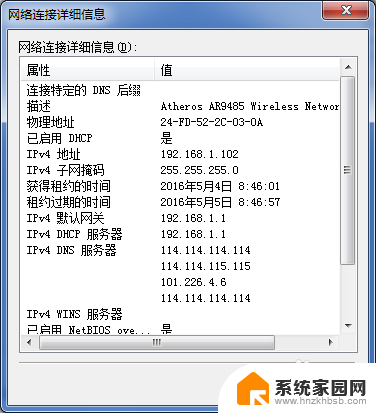
2.点击开始菜单,打开运行对话框输入cmd,进入到命令提示符窗口。
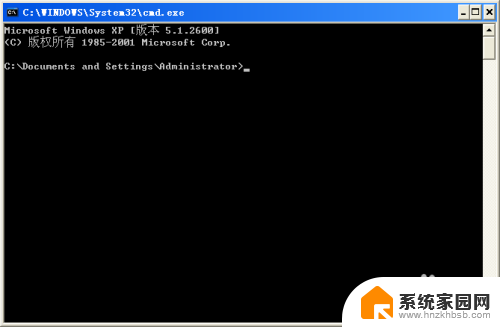
3.我们使用最简单的方法,在命令行下输入getmac。系统将会显示网卡的MAC地址。
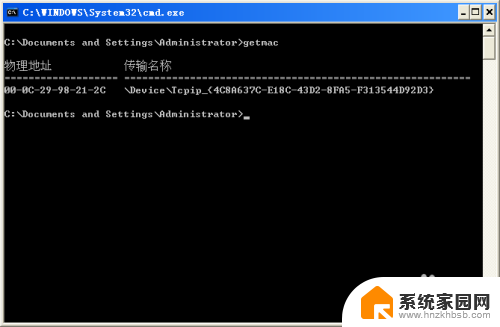
4.上图中的物理地址就是MAC地址。
我们还可以输入ipconfig/all命令来查看MAC地址,此命令还带有非常丰富的网络配置信息。例如IP地址,网关,DNS地址,etc。
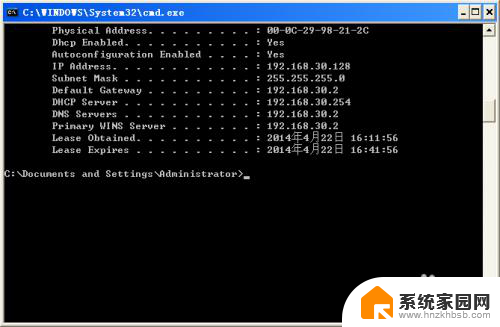
5.除此之外,我们还可以利用nbtstat命令来获取MAC地址。
命令提示符下输入nbtstat -a 本机IP地址,就可以获取到MAC地址。
见下图。
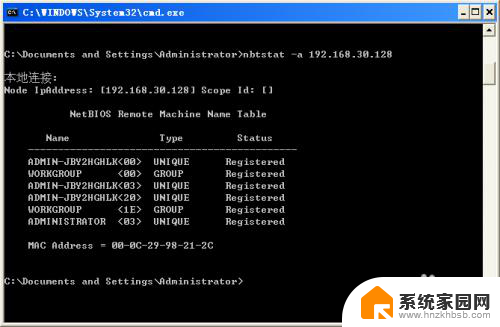
6.当然了,我们也可以利用wmic命令来获取MAC地址。在命令提示符下输入wmic nic where netconnectionid!=NULL get macaddress。也可以得到MAC地址。
WMIC是一种高级Windows命令集合。
首次使用WMIC需要安装,有交互式和非交互式操作两种。
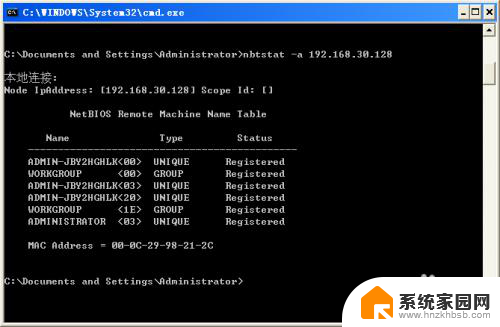
7.MAC地址是存储在网卡芯片的地址,设备制造商可以申请来获得。同时网卡地址也是可以被修改的。
以上就是查电脑mac地址指令的全部内容,如果遇到这种情况,你可以按照以上操作进行解决,非常简单快速,一步到位。
查电脑mac地址指令 在命令行下查看MAC地址的方法相关教程
- cmd查mac地址 如何在命令行下查看MAC地址
- 查看电脑ip地址命令 windows命令行怎样查看IP地址
- 电脑mac地址在哪里查 如何查询电脑的MAC地址
- 本机ip地址查询cmd 使用CMD命令行查看本机IP地址
- 查找电脑mac地址方法 怎样找到电脑的MAC地址
- 怎么看网卡mac地址 电脑怎么查看无线网卡的MAC地址
- mac电脑查看mac地址 mac苹果电脑如何获取以太网mac地址
- 电脑ip地址和mac地址怎么看 查看电脑的IP地址和MAC地址步骤
- 虚拟机有没有mac地址 VMware中查看虚拟机MAC地址的方法
- 如何查电脑的mac地址 查询电脑的MAC地址步骤
- 台式电脑连接hdmi 电脑连接显示器的HDMI线怎么插
- 电脑微信怎么在手机上退出登录 手机怎么退出电脑上的微信登录
- 打开检查作业 如何使用微信小程序检查作业
- 电脑突然要求激活windows 如何解决电脑激活Windows问题
- 电脑输入密码提示错误 电脑密码输入正确却提示密码错误
- 电脑哪个键关机 电脑关机的简便方法是什么
电脑教程推荐